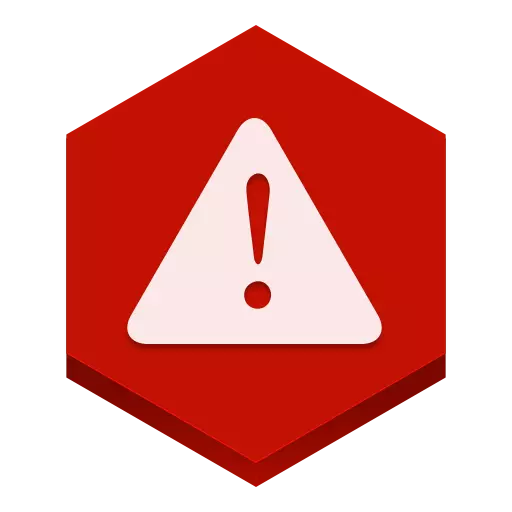
ब्लूस्टैक्स - एंड्रॉइड एप्लिकेशन के साथ काम करने के लिए शक्तिशाली सॉफ्टवेयर। इसकी लोकप्रियता के बावजूद, यह विभिन्न समस्याओं के उद्भव में नेताओं में से एक है। इनमें से एक गलती है: "Google सर्वर से संपर्क करने में विफल" । विचार करें कि आप इस समस्या को कैसे ठीक कर सकते हैं।
डाउनलोड ब्लूस्टैक्स
ब्लूस्टैक्स त्रुटि को कैसे ठीक करें "Google सर्वर से संपर्क करने में विफल"
कंप्यूटर पर समय की जाँच
यदि आपको ऐसी त्रुटि का सामना करना पड़ा है, तो सबसे पहले कंप्यूटर पर स्थापित समय और तारीख की जांच करना है। आप इसे स्क्रीन के नीचे कर सकते हैं। उसके बाद, ब्लूस्टैक्स को बंद और लॉग इन किया जाना चाहिए।
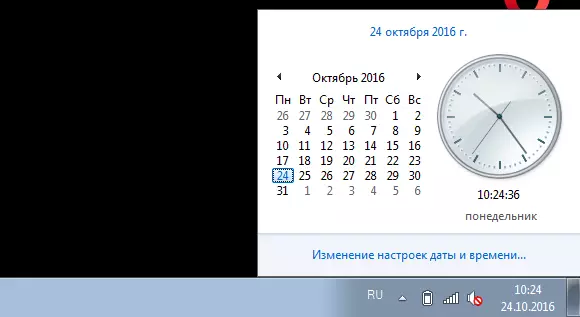
वैसे, गलत तिथियों के कारण और कई कार्यक्रमों में त्रुटि समय सेटिंग्स हो सकती हैं।
एंटीवायरस की स्थापना
सुरक्षा उद्देश्यों के लिए, एंटीवायरस कंप्यूटर पर काफी बार होता है, कुछ एप्लिकेशन या इंटरनेट एक्सेस को अवरुद्ध कर सकता है। इसलिए, हम आपकी रक्षा में जाते हैं, मेरे पास ईएसईटी स्मार्ट सुरक्षा है, और अपवाद सूची में ब्लूस्टैक्स जोड़ें। मेरे एंटीवायरस में मैं जाता हूं "सेटिंग्स-अपवादों को बदलने के लिए".
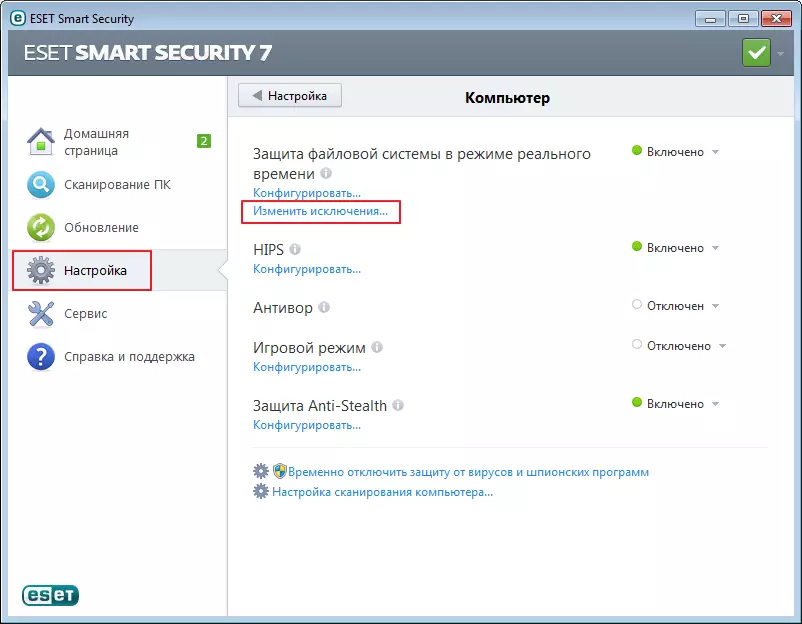
वैकल्पिक विंडो में, बटन दबाएं "जोड़ें" । अब एक्सप्लोरर में हम सही कार्यक्रम की तलाश में हैं। उसके बाद, ब्लूस्टैक्स पुनरारंभ होता है।
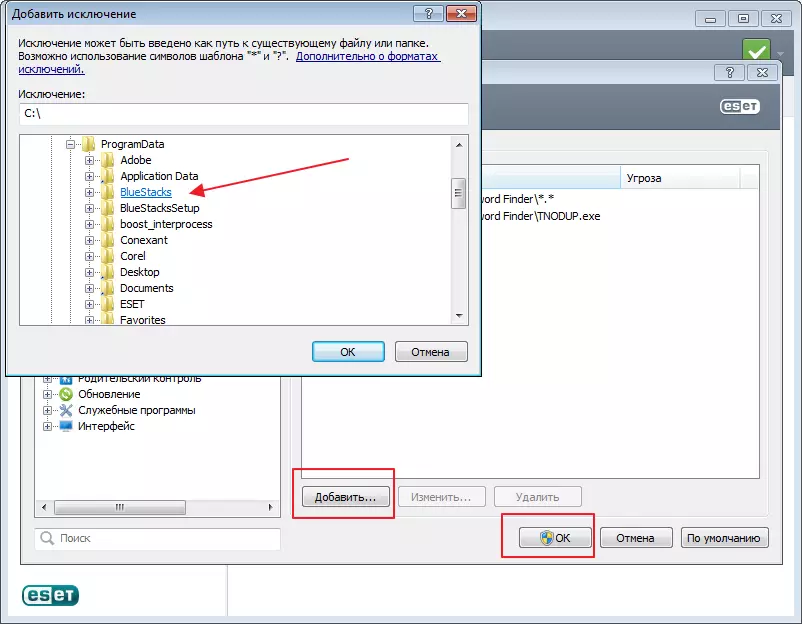
कॉन्फ़िगर करना स्थान
कभी-कभी ब्लूस्टैक्स डिस्कनेक्ट किए गए स्थान के कारण Google सर्वर से कनेक्ट नहीं हो सकता है। इसमें शामिल किया जा सकता है "समायोजन".
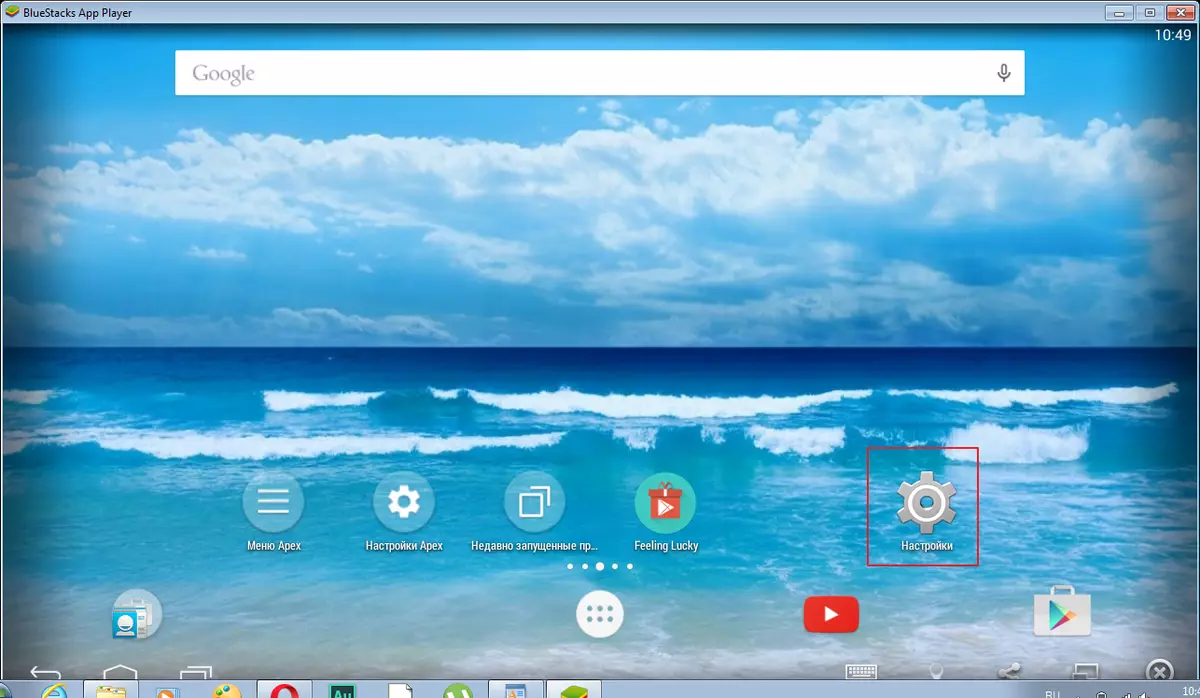
यहाँ हमें एक अनुभाग मिलता है "स्थान".
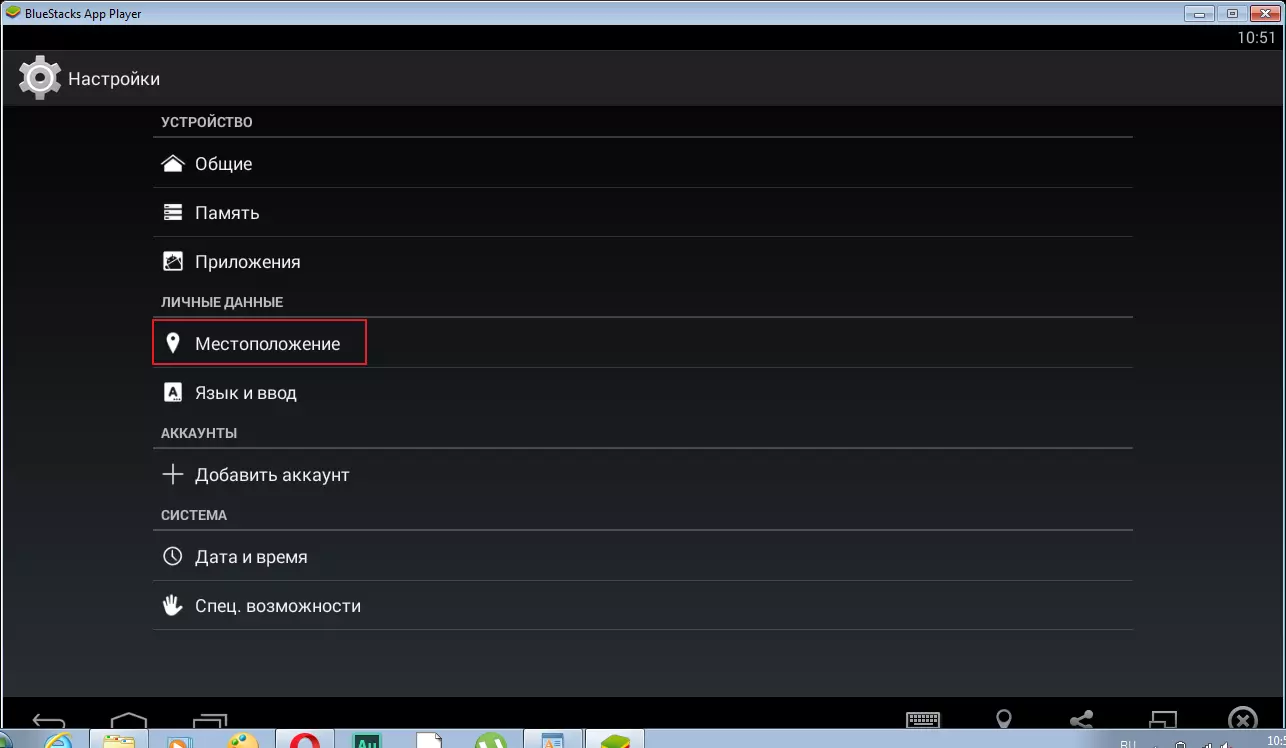
अब हमें इसे एक विशेष स्लाइडर के साथ शामिल करना होगा। जाँच की गई तो त्रुटि गायब हो गई।
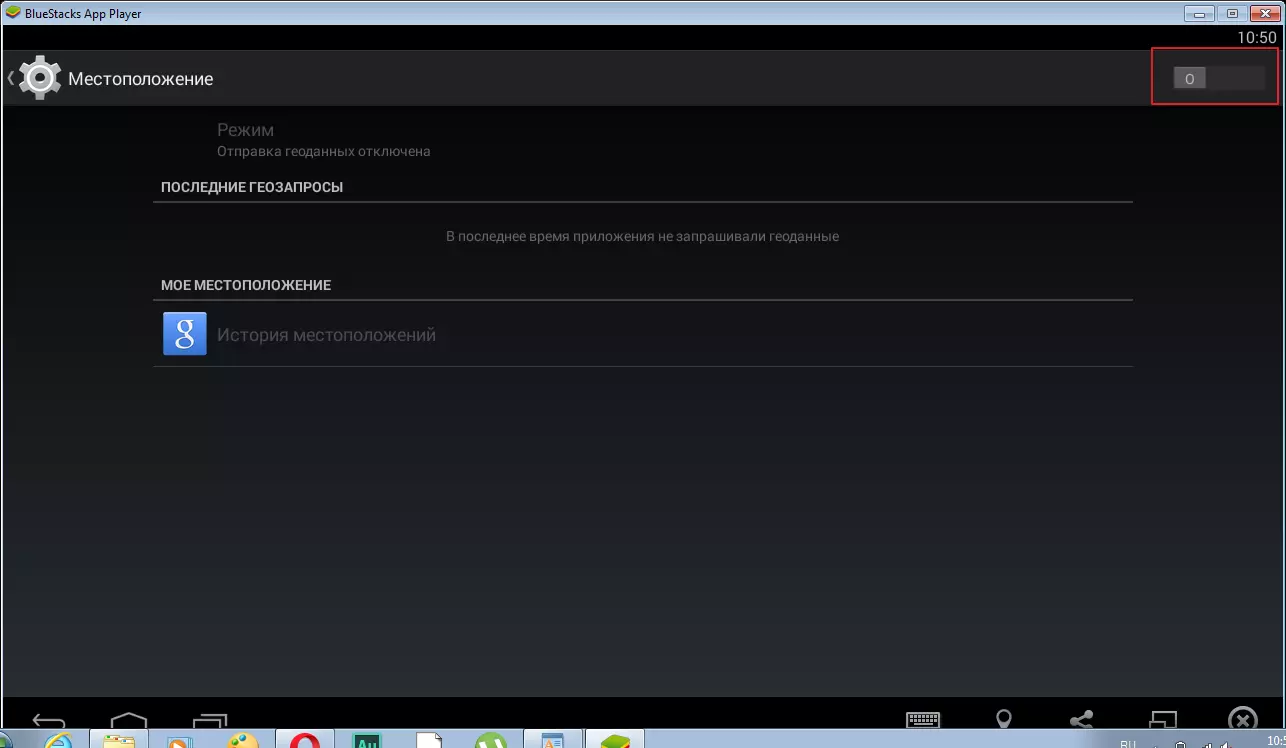
तादात्म्य
सिंक्रनाइज़ेशन या इसकी त्रुटि की अनुपस्थिति में एक और समस्या हो सकती है। B. पर जाएं "अकाउंट सेटिंग" उल्लू खाते के साथ वहां चुनें। एक विशेष आइकन के साथ क्लिक करें "सिंक्रनाइज़ करें" । आवेदन को पुनरारंभ करें।
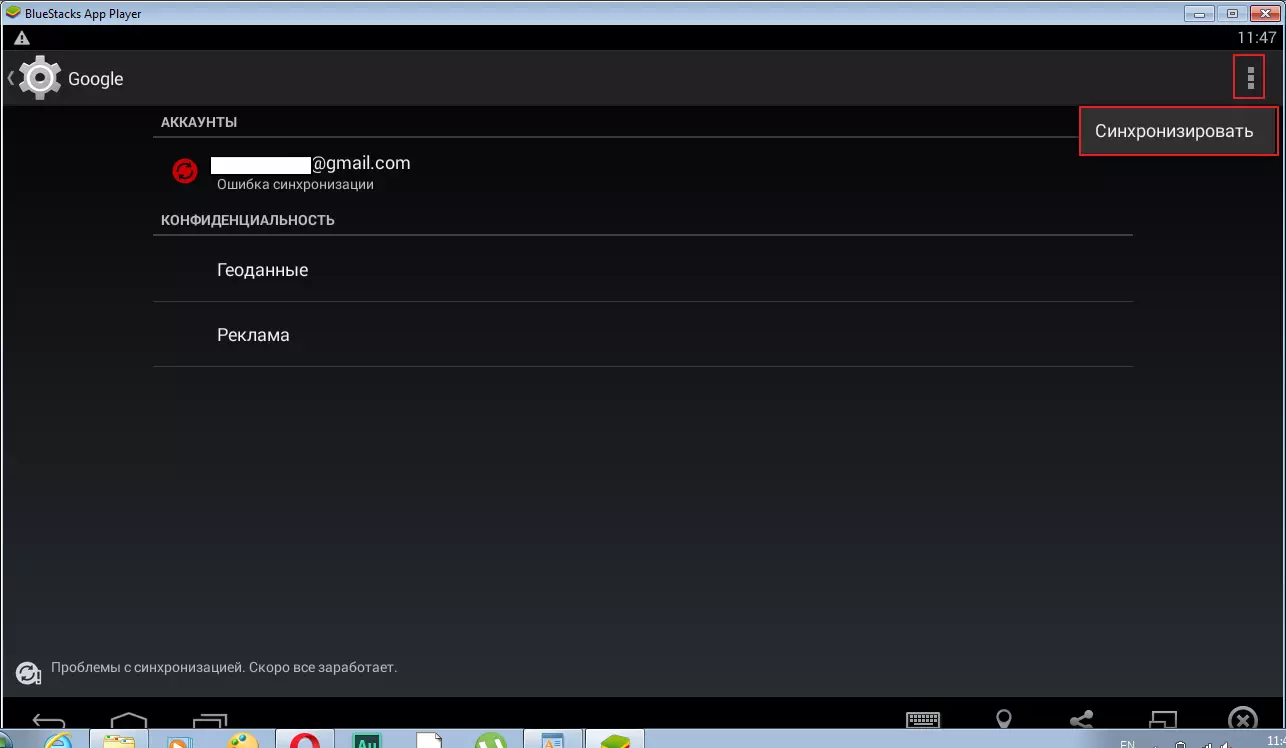
ब्राउज़र के माध्यम से लॉगिंग
अपने खाते में प्रवेश करने की प्रक्रिया में आप निम्नलिखित शिलालेख देख सकते हैं: "खाते में लॉग इन नहीं कर सका".
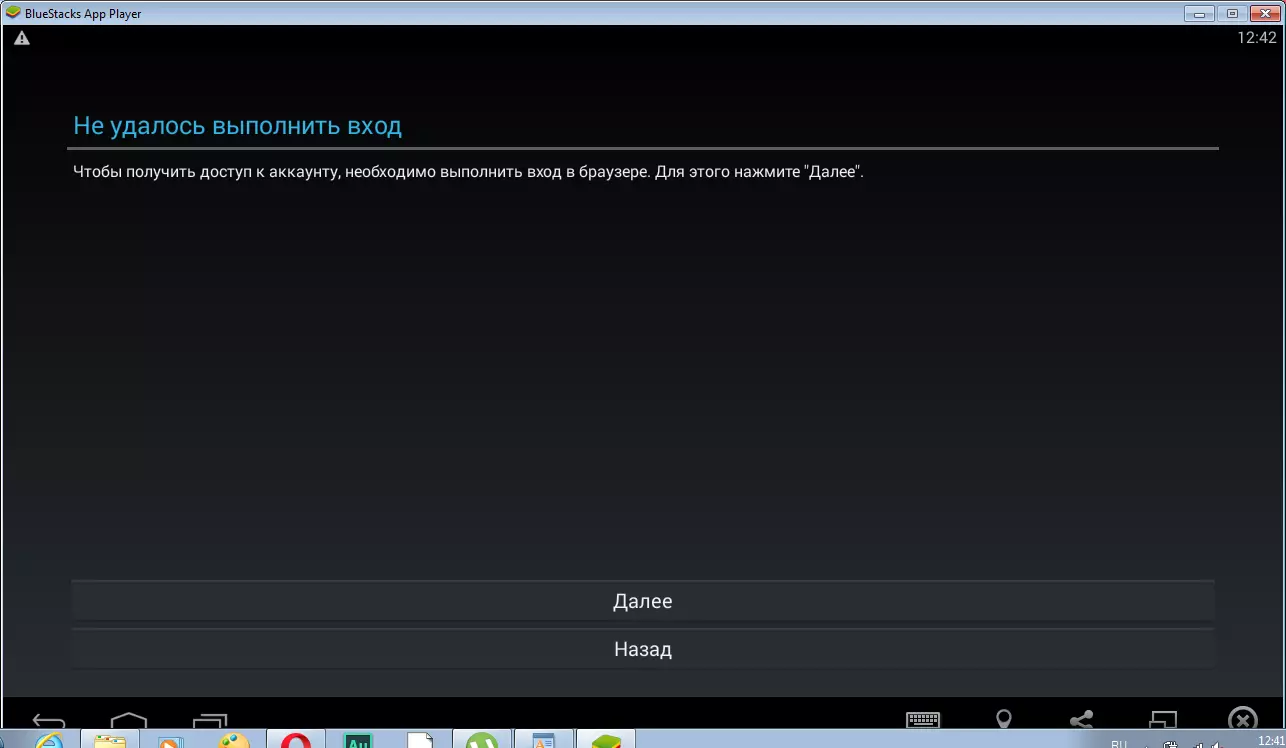
झोमेम। "आगे".
Google लॉगिन समस्या को हल करने के लिए, आपको अपना पासवर्ड पुनर्स्थापित करना होगा। ब्राउज़र के माध्यम से, डेटा की पुष्टि के लिए एक विशेष विंडो प्रदर्शित की जाएगी। यहां आपको फोन नंबर दर्ज करने, एसएमएस प्राप्त करने और इसे एक विशेष क्षेत्र में दर्ज करने की आवश्यकता है। खाते में एक सफल प्रविष्टि के बाद, bwors बंद करें और वापस जाओ। ज्यादातर मामलों में, समस्या गायब हो जाती है।
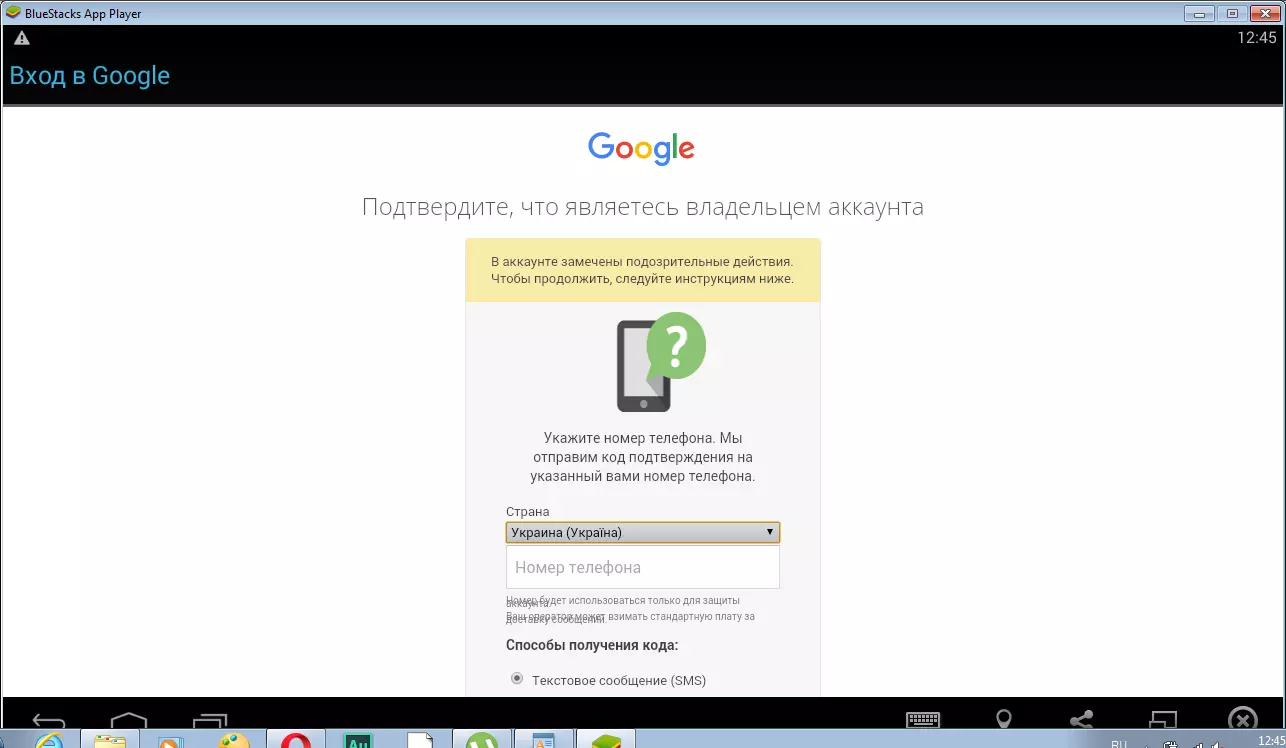
कीशा की सफाई
समस्या को हल करने का एक और तरीका कैश को साफ करना है। B. पर जाएं "सेटिंग्स-प्ले मार्केट" । दबाएँ "केश साफ़ करें" । सिंक्रनाइज़ेशन में टिक निकालें और ब्लूस्टैक्स को पुनरारंभ करें।
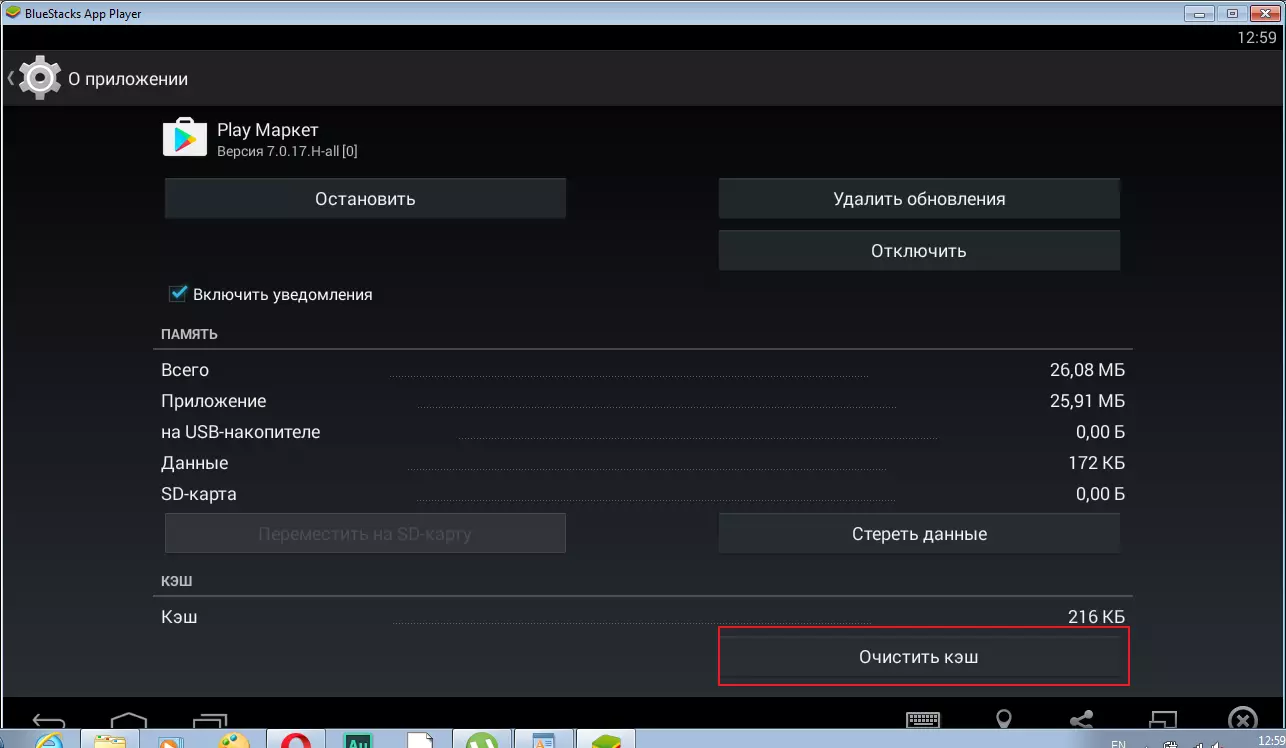
सभी जोड़ों के बाद, समस्या गायब होनी चाहिए। जब मेरे पास एक समान स्थिति थी, तो एक पासवर्ड मेरे पास बदल गया, और फिर केशा प्ले मार्केट की सफाई।
